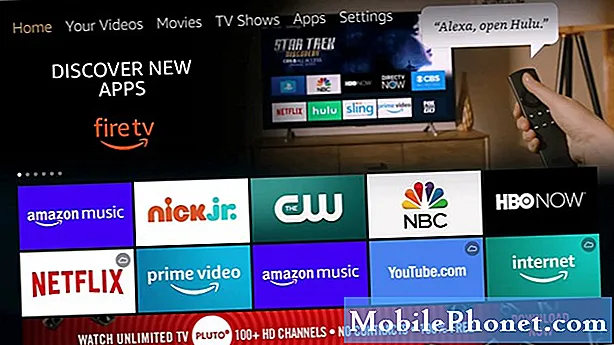Indhold
Softwareopdateringer er generelt designet til at forbedre systemfunktioner og optimere din enhed. Men det er ikke altid en garanti for, at alle ender med at have problemer efter implementering af nye opdateringer. Faktisk har mange mennesker rejst forskellige klager, da de endte med at håndtere forskellige typer post-opdateringsfejl på deres respektive enheder. Dette er hvad der er sket for nogle ejere af den ulåste version af Galaxy Note 8 efter installation af den nye Android 8.0 Oreo på deres smartphone. Et af de problemer, der manifesterer sig, er på note 8, der ikke tændes, efter at den nye Android-opdatering blev implementeret. Det er tilsyneladende et softwareproblem, og det kan sandsynligvis løses med nogle løsninger. Hvis du nogensinde er en af dem, der står over for det samme dilemma efter opdatering af din note 8 til den nyeste Android-version, har jeg kortlagt et par nyttige løsninger og mulige løsninger, du kan prøve. Læs videre og få hjælp, når det er nødvendigt.
Inden du går videre, hvis du fandt dette indlæg, fordi du forsøgte at finde en løsning på dit problem, så prøv at besøge vores Galaxy Note 8-fejlfindingsside, da vi allerede har behandlet de fleste af de ofte rapporterede problemer med telefonen. Vi har allerede leveret løsninger på nogle af de problemer, der er rapporteret af vores læsere, så prøv at finde problemer, der ligner din, og brug de løsninger, vi foreslog. Hvis de ikke fungerer for dig, og hvis du har brug for yderligere hjælp, skal du udfylde vores spørgeskema til Android-udgaver og trykke på Send.
Første løsning: Tving din telefon til at genstarte.
At tvinge enheden til at genstarte kan hjælpe med at slippe af med mindre systemfejl, der fik din note 8 til at gå ned og sidde fast. Det fungerer det samme som den sædvanlige genstart, men udføres ved hjælp af hardwaretaster. Hvis du ikke har gjort det endnu, skal du følge disse trin for at tvinge din Samsung Note 8 til at genstarte:
- Tryk på og hold nede Strøm knap og Lydstyrke ned-knap samtidigt i op til 45 sekunder.
- Slip begge knapper, når telefonen tænder.
Det er en simuleret proces til fjernelse af batteri for at genstarte en frossen eller fastgjort smartphone med ikke-flytbare batterier. Det er muligt, at dit telefonsystem er gået ned og sidder fast på sort skærm, da nogle data muligvis er blevet ødelagt fra opdateringen. Ingen data påvirkes i processen, så det er ikke nødvendigt at oprette en sikkerhedskopi.
Anden løsning: Oplad din telefon, og tving derefter genstart.
Nogle dårlige opdateringer eller opdateringsfejl kan medføre hurtig strømafbrydelse. Det er således muligt, at din note 8 er helt løbet tør for strøm fra opdateringen og ikke kunne starte op, medmindre den er opladet. Når det er sagt, skal du oplade din telefon. Men opladning er muligvis ikke nok, da nogle apps muligvis er blevet skurk fra opdateringen og forhindret enheden i at starte op selv med tilstrækkelig strøm. Dette er, når en kraftgenstart er nødvendig. Så her er hvad du skal gøre da:
- Tilslut din note 8 til opladeren, og lad den oplades i et par minutter.
- Mens din telefon oplades, skal du tvinge den til at genstarte ved at trykke på og holde nede Strøm og Lydstyrke ned-knapper samtidigt i op til 45 sekunder, indtil telefonen starter op.
Lad din telefon oplade op til 50 procent, og start derefter fejlfinding af softwarefejl eller apps-problemer, der muligvis har fået din enhed til at gå ned og sidde fast på den sorte skærm.
Tredje løsning: Få adgang til og gendan din telefon på en computer ved hjælp af Android-sikkerhedskopierings- og gendannelsesværktøjer.
Der er mange sikkerhedskopierings- og gendannelsesapplikationer designet til sikkerhedskopiering og gendannelse af en uregelmæssig Android-enhed inklusive Samsung Note 8, og et godt eksempel er Android Assistant-værktøjet. Disse værktøjer kan downloades og installeres på en Windows-pc eller Mac-computer. Derefter skal du bare køre programmet og slutte din telefon til computeren ved hjælp af det medfølgende USB-stik eller datakabel. Vent, indtil din Galaxy Note 8 genkendes, og følg derefter instruktionerne på skærmen for at starte sikkerhedskopiering af Android-filer til din computer. Når sikkerhedskopien er oprettet, skal du fortsætte med Android-systemgendannelse.
Hvad skal jeg gøre, hvis din telefon tændes?
Hvis det lykkedes dig at få din note 8 i gang igen, skal du gøre følgende for at forhindre, at det samme problem gentager sig.
Første metode: Start din Samsung Note 8 i sikker tilstand, og afinstaller derefter dårlige apps.
Aktivér sikker tilstand på din telefon for at diagnosticere apps. Dette hjælper dig med at udelukke dårlige apps fra de mulige udløsere. Følg disse trin derefter:
- Sluk for din telefon.
- Tryk derefter på og hold nede Tænd / sluk-knap forbi skærmbilledet med modelnavne.
- Når Samsung-logo vises, frigør Tænd / sluk-knap.
- Umiddelbart efter frigivelse af Tænd / sluk-knap, tryk og hold nede Lydstyrke ned-tast.
- Bliv ved med at holde Lydstyrke ned-tast indtil telefonen er genstartet.
- Derefter skulle du se Sikker tilstand badge i nederste venstre hjørne af skærmen. På dette tidspunkt kan du frigive Volume Down-tast.
Afinstaller de apps, du har mistanke om, får din note 8 til at gå ned og sidde fast på den sorte skærm. Tænk på, hvilke apps du for nylig har downloadet, før din telefon mistede strømmen.
Anden metode: Start din Samsung Note 8 i gendannelsestilstand og tør cache-partitionen
- Tryk på Lydstyrke op, Hjemme (Bixby), og Tænd / sluk-knapper samtidigt i et par sekunder.
- Når Android-logo vises, slip alle knapper og vent på Android-gendannelsesmenu indstillinger, der skal vises.
- Fra Android-gendannelsesmenu, tryk på Lydstyrke ned-tast flere gange for at fremhæve eller vælge ryd cachepartition mulighed.
- Tryk på Tænd / sluk-knap for at bekræfte valget.
- Tryk på Lydstyrke ned-tast indtil Ja er fremhævet.
- Tryk derefter på Tænd / sluk-knap at bekræfte.
- Vent til ryd cachepartition er færdig, og når den er færdig, Genstart systemet nu indstilling er fremhævet.
- Tryk på Tænd / sluk-knap for at genstarte din telefon.
Sletning af cache-partition rydder enhver beskadiget cache eller midlertidige filer og data fra systempartitionen, der muligvis har forårsaget denne problemer. Denne proces påvirker ikke dine data, der er gemt i den interne hukommelse, så alle dine filer forbliver intakte efter processen.
Tredje metode: Start din Samsung Note 8 i gendannelsestilstand, og nulstil den
- Tryk på Lydstyrke op, Hjemme (Bixby), og Strøm knapper samtidigt i et par sekunder.
- Når Android-logo vises, slip alle knapper og vent på, at indstillingerne for Android-gendannelsesmenuen vises.
- Fra Android-gendannelsesmenu, tryk på Lydstyrke ned-tast flere gange for at fremhæve eller vælge Ryd data / fabriks tilstand mulighed.
- Tryk derefter på Tænd / sluk-knap for at bekræfte valget.
- Tryk på Lydstyrke ned-tast indtil Ja, slet alle brugerdata er fremhævet.
- Tryk derefter på Tænd / sluk-knap for at bekræfte valg. Dette vil starte master reset.
- Når nulstillingen er færdig, Genstart systemet nu indstilling er fremhævet.
- Tryk på Tænd / sluk-knap for at genstarte din telefon.
En nulstilling til fabriksdata er sandsynligvis nødvendig, hvis nogle systemfiler bliver totalt rodet fra opdateringen og derfor kræver genindstilling. Denne metode resulterer i tab af data og må derfor kun betragtes som sidste udvej og valgfri.
Reparationsmuligheder
Hvis din telefon stadig nægter at tænde, efter at have brugt alle mulige midler til at løse systemproblemer, der muligvis har forhindret din Samsung Note 8 i at tænde eller starte op, kræver den service. Din enhed har muligvis akkumuleret en eller anden form for fysisk eller flydende skade fra en tidligere dråbe eller væskeeksponering, og at symptomet muligvis er tilfældet efter opdatering af din enhed. I dette tilfælde tilskrives det problem, du har at gøre med hardwareskader.
Forbind dig med os
Vi er altid åbne for dine problemer, spørgsmål og forslag, så er du velkommen til at kontakte os ved at udfylde denne formular. Dette er en gratis service, vi tilbyder, og vi opkræver ikke en krone for det. Men bemærk venligst, at vi modtager hundredvis af e-mails hver dag, og det er umuligt for os at svare på hver enkelt af dem. Men vær sikker på at vi læser hver besked, vi modtager. For dem, som vi har hjulpet, bedes du sprede budskabet ved at dele vores indlæg til dine venner eller ved bare at like vores Facebook- og Google+ side eller følg os på Twitter.
Indlæg, som du måske også vil tjekke ud:
- Sådan repareres din Samsung Galaxy Note8, der fortsat viser advarslen "fugt registreret" [Fejlfindingsvejledning]
- Samsung Galaxy Note 8 gik helt død, slukkede for sig selv og oplades ikke længere [Fejlfindingsvejledning]
- Hvad skal jeg gøre, hvis din Samsung Galaxy Note 8 oplades langsomt, men dræner batteriet ret hurtigt [Fejlfindingsvejledning]
- Galaxy Note8 starter ikke forbi Samsung-logoet og slukkes ikke [vejledning til fejlfinding]
- Hvad skal man gøre med Samsung Galaxy Note 8, der blev så laggy, træg og langsom [Fejlfindingsvejledning]
- Problemer med opdatering af Galaxy Note8: "Telefonen er stoppet" -fejl og vedvarende "skærmoverlay" -meddelelse